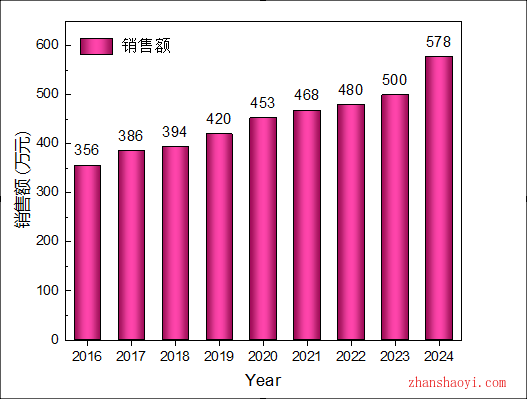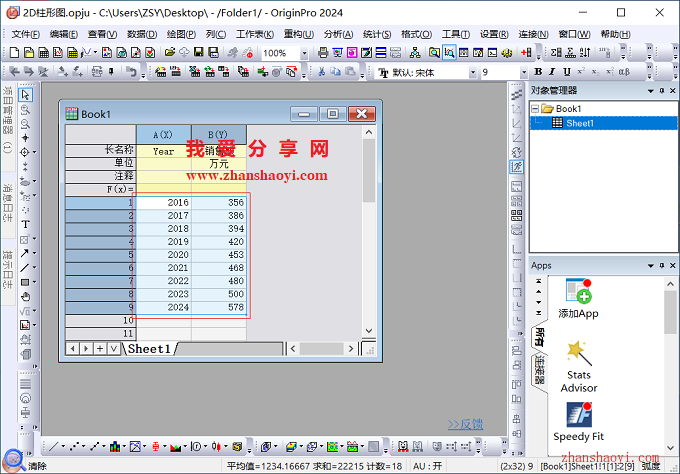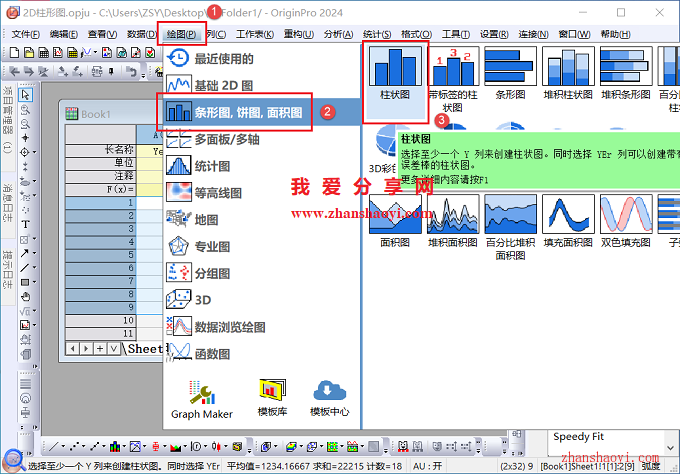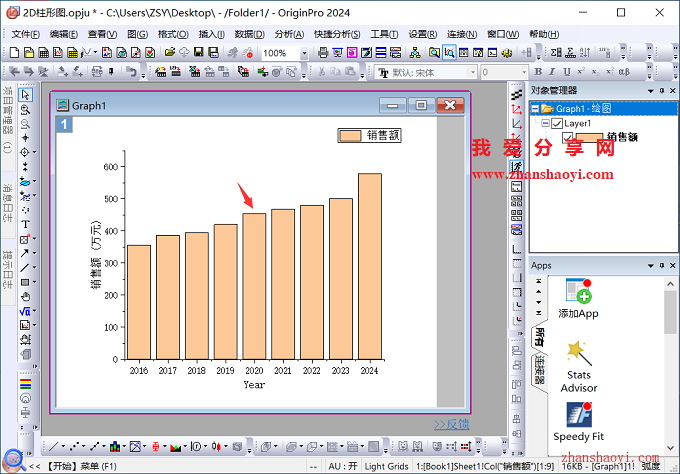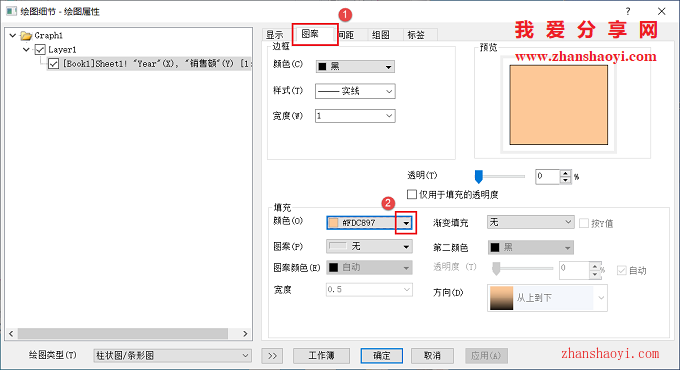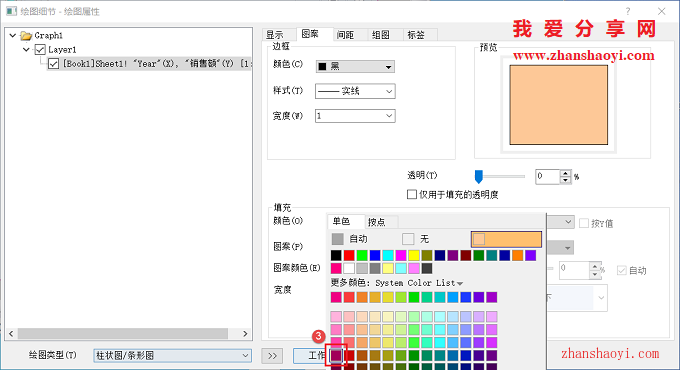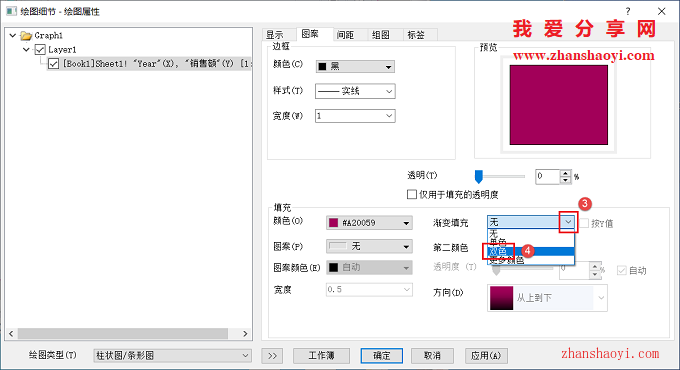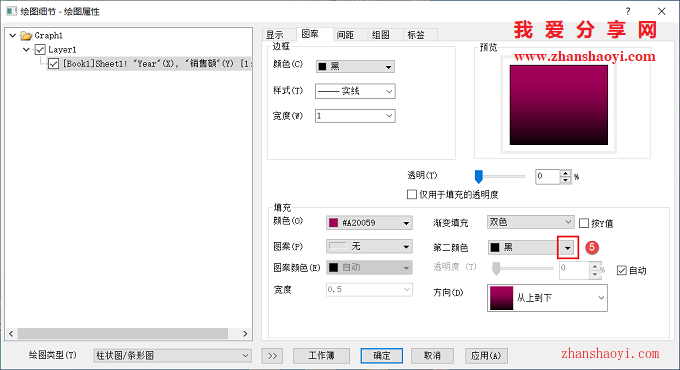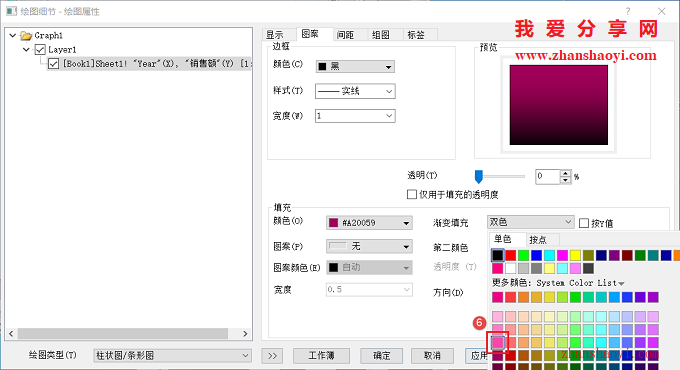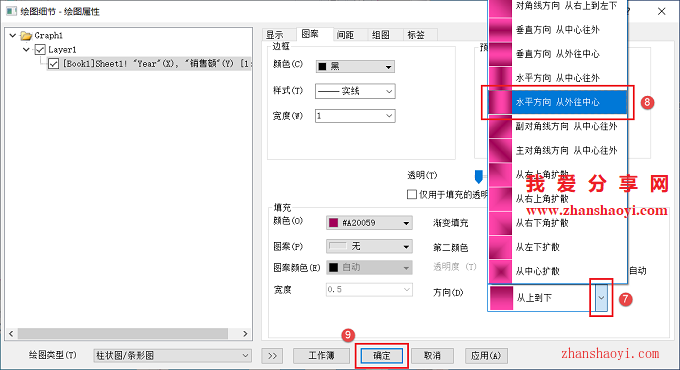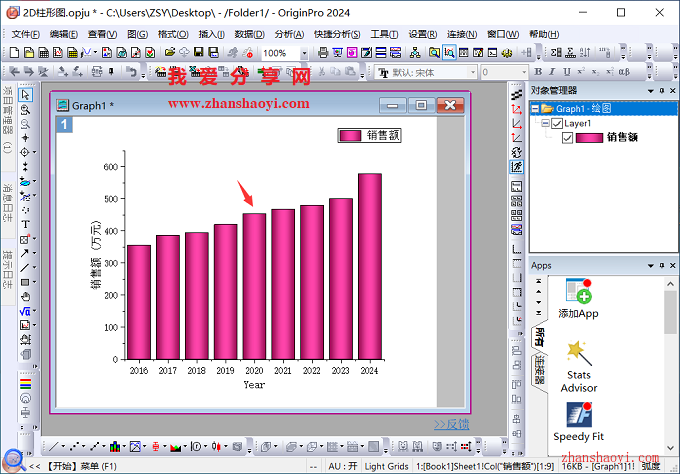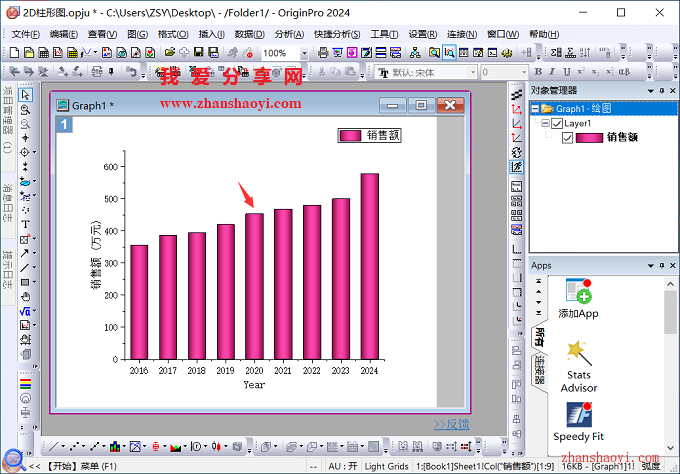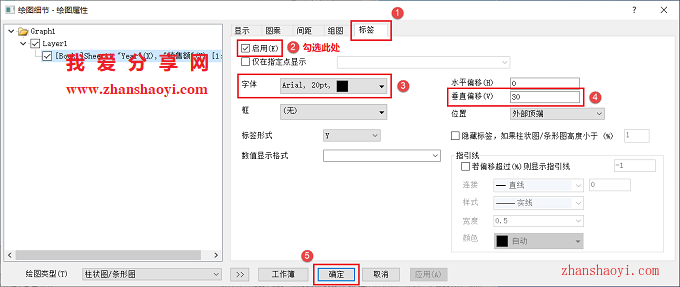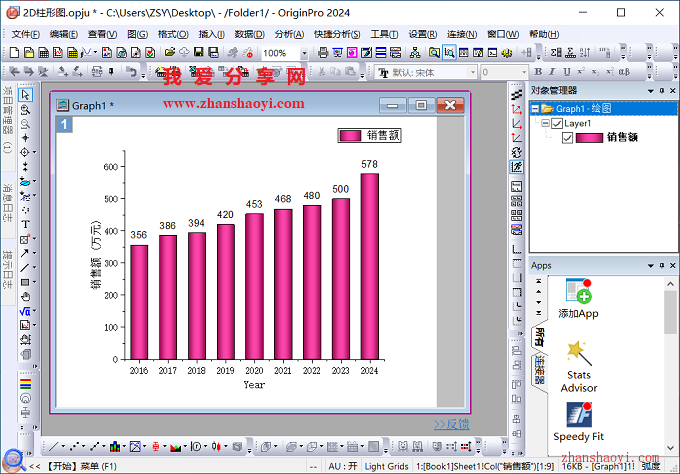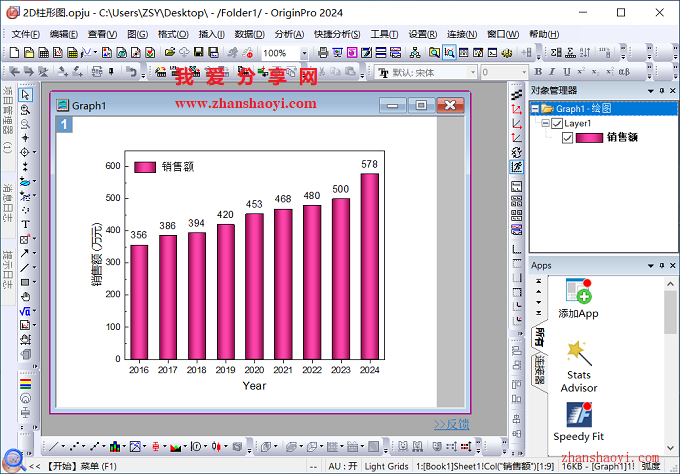柱状图的是科研中最常用的图表,本期给大家分享在Origin中采用「双色渐变填充」技巧使二维柱状图看起来像3D柱状图,从而提升柱状图的美观;
操作步骤:
1、先打开Origin 2024软件,然后在Book1中输入如下示例数据,为某公司2016-2024年销售额,再选中所有数据;
2、点击上方菜单栏中【绘图】→【条形图,饼图,面积图】→【柱状图】;
3、默认绘制的柱状图如下,第一步,利用渐变色填充实现柱形3D显示,双击图表中的柱形;
4、打开绘图细节对话框,先点击【图案】选项卡,在填充栏中选择第一个颜色;
5、继续在渐变填充里选择【双色】,并选择第二个颜色,建议两个颜色的设置中间相差一个颜色(同列),柱形立体效果最好;
6、将将方向设置为【水平方向:从外往中心】,点击【确定】退出;
7、修改后的柱状图效果如下,第二步,调整柱形宽度,双击图表中的柱形;
8、再次打开绘图细节对话框,先点击【间距】选项卡,将柱状/条形间距(%)设置为:40,点击【确定】退出;
9、缩窄柱形宽度效果如下,第三步,添加数据标签,双击图表中的柱形;
10、再次打开绘图细节对话框,先点击【标签】选项卡,再勾选【启用】,设置字体样式及大小,根据实际设置垂直偏移量,这里设置为30,然后点击【确定】退出;
11、添加标签后的数据标签图表效果如下:
12、最后调整字体样式和图例位置,完成2D柱状图效果如下,有需要的小伙伴赶紧试试~~

软件智库
微信扫一扫加关注,我爱分享网官方微信公众号,专注分享软件安装和视频教程,让你一号在手,软件无忧!